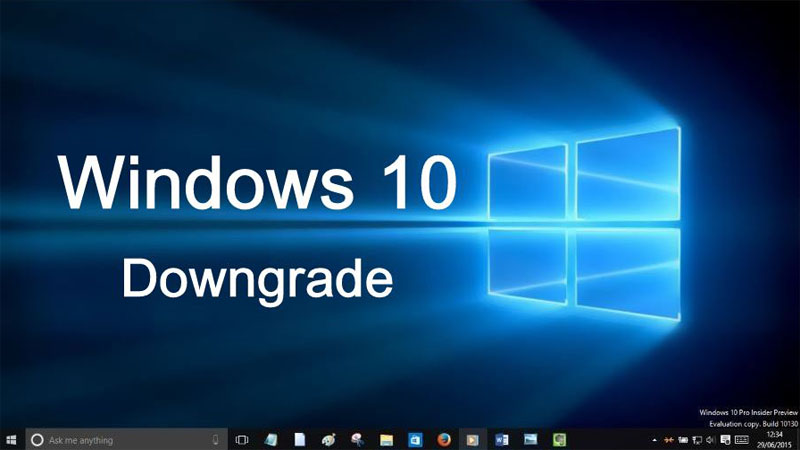اکنون چند روزی از انتشار نسخه نهایی ویندوز 10 می گذرد و اگر پیگیر اخبار دیجی رو بوده باشید، حتما مطلع هستید که مایکروسافت امکان بروزرسانی رایگان سیستم عامل های ویندوز 7 و 8.1 (که به صورت قانونی فعال شده اند) را به نسخه جدید ویندوز مهیا کرده است. شاید شما هم جزو کسانی هستید که به محض انتشار ویندوز 10، سیستم عامل رایانه خود را به آن ارتقا داده اید. با این حال با توجه به جدید بودن این سیستم عامل و امکان برخورد کاربران به مشکلاتی در اجرای آن (از جمله مشکلات مربوط به درایور ها و …) ممکن است شما هم از ارتقای ویندوز خود به نسخه جدید پشیمان شده باشید و بخواهید دوباره ویندوز قبلی خود را داشته باشید. آیا راهی وجود دارد؟ در پاسخ باید گفت بله، مایکروسافت در ویندوز 10 امکان بازگشت به نسخه اولیه ویندوز (قبل از ارتقا) را قرار داده است. پس در ادامه با ما همراه باشید تا چگونگی انجام این کار را به شما آموزش دهیم.
ابتدا باید یادآوری کنیم که پس از ارتقای سیستم عامل رایانه خود به ویندوز 10، شما یک ماه فرصت دارید تا در صورت تغییر عقیده، به نسخه قبلی ویندوز خود بازگردید. اما باید دقت کنید که قبل از هر اقدامی ابتدا از اطلاعات مهم خود پشتیبان تهیه کنید، زیرا نصب یا بازگردانی سیستم عامل همواره جزو کارهای مخاطره آمیز بوده و امکان از بین رفتن اطلاعات در آن وجود دارد. برای تهیه پشتیبان هم بهتر است از هارد های اکسترنال و یا فضا های ذخیره سازی آنلاین امن مانند OneDrive، Google Drive یا Dropbox استفاده کنید. پس از تهیه پشتیبان می توانید با خیال راحت به ادامه کار بپردازید.
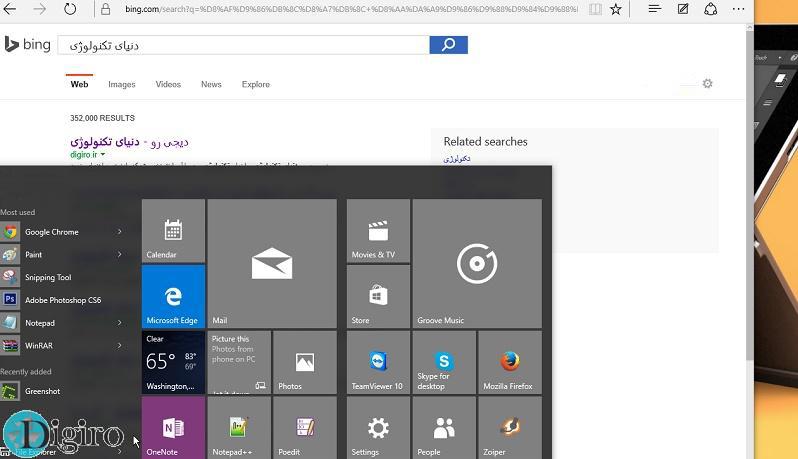 وب سایت PCAdvisor ادعا کرده است که روند بازگردانی سیستم عامل به نسخه قبل، در حدود 10 دقیقه زمان می برد و تنها مشکلی که پس از انجام بازگردانی سیستم عامل به آن اشاره شده است، از کار افتادن میانبر Windows Explorer قرار گرفته بر روی نوار وظیفه (taskbar) می باشد که البته این مشکل نیز راه حل ساده ای دارد. اگر پس از بازگردندان ویندوز قبلی خود، میانبر Windows Explorer در نوار وظیفه از کار افتاد، کافیست تا با کلیک راست بر روی آن و انتخاب گزینه unpin، این میانبر را از نوار وظیفه حذف کنید. سپس در منوی استارت و در بخش جستجو، عبارت Windows Explorer را وارد کرده و آن را جستجو نمایید. پس از یافتن برنامه Windows Explorer، آن را گرفته و بر روی نوار وظیفه بکشید تا بر روی آن سنجاق شود و همانند سابق عمل نماید.
وب سایت PCAdvisor ادعا کرده است که روند بازگردانی سیستم عامل به نسخه قبل، در حدود 10 دقیقه زمان می برد و تنها مشکلی که پس از انجام بازگردانی سیستم عامل به آن اشاره شده است، از کار افتادن میانبر Windows Explorer قرار گرفته بر روی نوار وظیفه (taskbar) می باشد که البته این مشکل نیز راه حل ساده ای دارد. اگر پس از بازگردندان ویندوز قبلی خود، میانبر Windows Explorer در نوار وظیفه از کار افتاد، کافیست تا با کلیک راست بر روی آن و انتخاب گزینه unpin، این میانبر را از نوار وظیفه حذف کنید. سپس در منوی استارت و در بخش جستجو، عبارت Windows Explorer را وارد کرده و آن را جستجو نمایید. پس از یافتن برنامه Windows Explorer، آن را گرفته و بر روی نوار وظیفه بکشید تا بر روی آن سنجاق شود و همانند سابق عمل نماید.
با توضیحاتی که ارائه شد، حالا می توانید به روند بازگردانی سیستم عامل رایانه خود به زمان قبل از اعمال بروزرسانی ویندوز 10 بپردازید.
برای این کار مراحل زیر را به دقت انجام دهید:
در صورتی که ویندوز 10 را بر روی رایانه شخصی خود نصب کرده باشید، با ارتقای ویندوز 7 یا 8.1 به ویندوز 10، فایل های مربوط به ویندوز قبلی در پوشه ای با نام Windows.old ذخیره می شوند و با اینکه ممکن است فضای زیادی را از درایو ویندوز اشغال کند ولی امکان ارزشمند بازگردانی به ویندوز پیشین را برای شما مهیا خواهد کرد.
قدم اول: منوی استارت را باز کرده و گزینه Settings را انتخاب کنید.
قدم دوم: بر روی گزینه ای با نام Update & Security کلیک نمایید.
قدم سوم: در صفحه بعدی، تعدادی گزینه در سمت چپ پنجره مربوطه مشاهده می کنید که از بین آن ها باید گزینه Recovery را انتخاب نمایید.
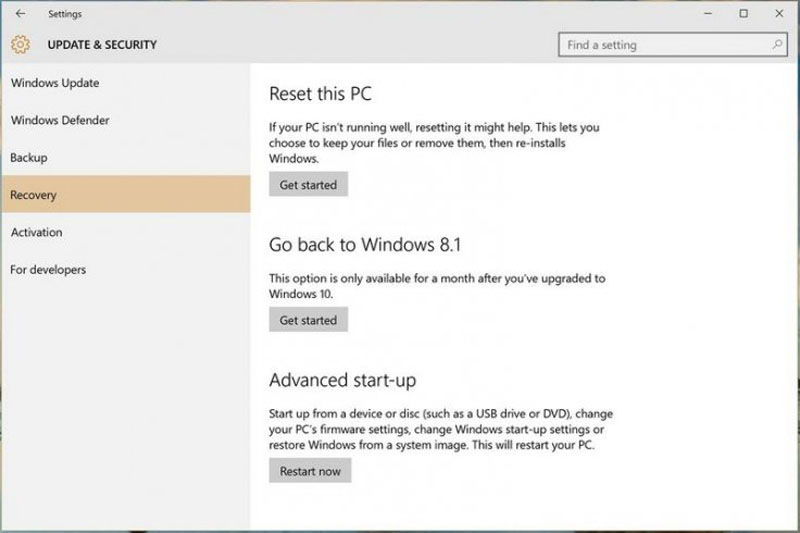 قدم چهارم: با انتخاب گزینه Recovery، مواردی را در سمت راست پنجره مشاهده خواهید کرد و برای بازگردانی سیستم عامل رایانه خود به حالت قبل، باید بر روی دکمه Get Started که در زیر عبارت Go back to Windows 7 و یا Go back to Windows 8.1 (بسته به این که قبل از بروزرسانی از چه ویندوزی استفاده می کردید) قرار دارد کلیک نمایید. دقت کنید که اگر از لپ تاپ استفاده می کنید، حتما آن را به پریز برق متصل نمایید تا در حین عملیات بازگردانی، با کمبود میزان باطری مواجه نشود.
قدم چهارم: با انتخاب گزینه Recovery، مواردی را در سمت راست پنجره مشاهده خواهید کرد و برای بازگردانی سیستم عامل رایانه خود به حالت قبل، باید بر روی دکمه Get Started که در زیر عبارت Go back to Windows 7 و یا Go back to Windows 8.1 (بسته به این که قبل از بروزرسانی از چه ویندوزی استفاده می کردید) قرار دارد کلیک نمایید. دقت کنید که اگر از لپ تاپ استفاده می کنید، حتما آن را به پریز برق متصل نمایید تا در حین عملیات بازگردانی، با کمبود میزان باطری مواجه نشود.
قدم پنجم: حال با یک صفحه آبی رنگ مواجه خواهید شد که از شما علت بازگشت از ویندوز 10 را سوال می کند و باید دلیل خود را انتخاب کرده و بر روی Next کلیک کنید.
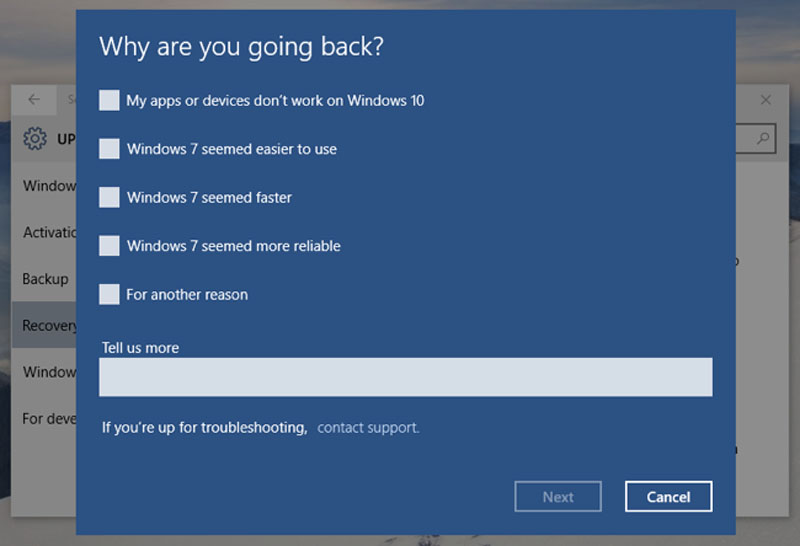 قدم ششم: در این مرحله و قبل از شروع عملیات بازگردانی سیستم عامل، ویندوز دوباره به شما امکان لغو عملیات را می دهد تا مطمئن شود که هیچ اشتباهی رخ نداده است و واقعا قصد انجام این کار را دارید. همچنین در این مرحله پسورد ویندوز قبلی رایانه برای شما یادآوری خواهد شد تا پس از بازگرداندن ویندوز پیشین بتوانید از آن استفاده کنید.
قدم ششم: در این مرحله و قبل از شروع عملیات بازگردانی سیستم عامل، ویندوز دوباره به شما امکان لغو عملیات را می دهد تا مطمئن شود که هیچ اشتباهی رخ نداده است و واقعا قصد انجام این کار را دارید. همچنین در این مرحله پسورد ویندوز قبلی رایانه برای شما یادآوری خواهد شد تا پس از بازگرداندن ویندوز پیشین بتوانید از آن استفاده کنید.
قدم هقتم: حال کافیست بر روی دکمه Next کلیک نمایید تا روند بازگردانی ویندوز قبلی آغاز گردد.